Hoe zet je out of office aan in Outlook desktop?
Outlook heeft een optie waarbij je kunt instellen dat je er niet bent. Deze vind je onder “Instellingen” rechtsboven in het scherm in Outlook desktop. In dit artikel lees je hoe je een out of office bericht in Outlook inschakelt.
Out of office instellen
Hier is een stappenplan om de Out of Office-functie in Outlook in te schakelen:
- Open Outlook en klik op het tabblad “Bestand” linksboven in het scherm.
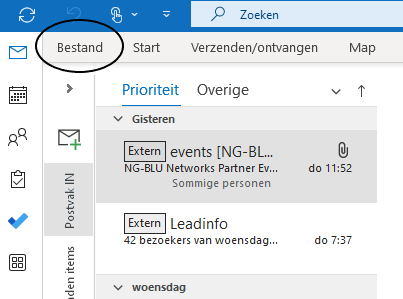
2. Klik op de knop “Automatische antwoorden” in het menu aan de linkerkant.
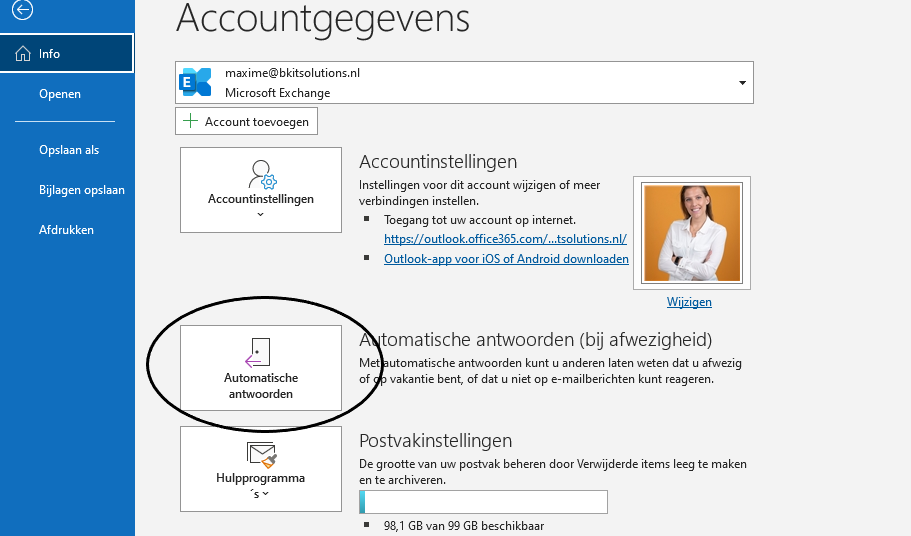
3. Selecteer “Automatische antwoorden verzenden” om de Out of Office-functie in te schakelen.
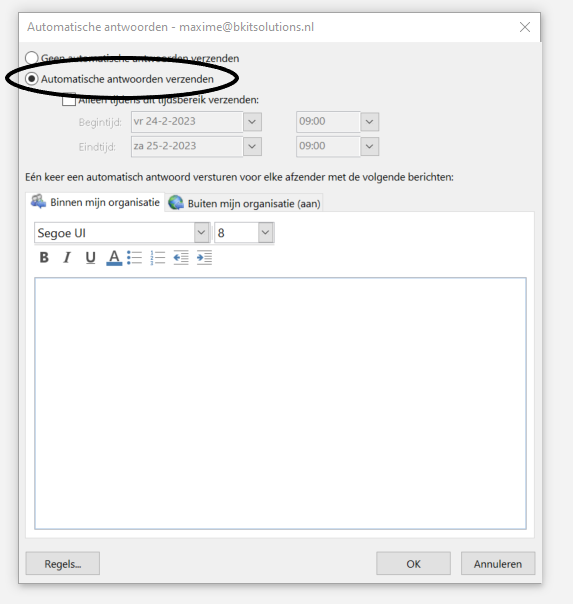
4. Stel de datum en tijd in waarop je wilt dat de Out of Office-functie wordt ingeschakeld en uitgeschakeld door het begin- en einddatum en tijd in te stellen.
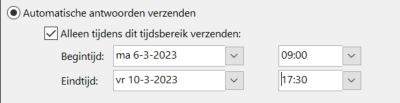
5. Voer de tekst in die je wilt dat je contacten zien terwijl je weg bent in het vak “Binnen mijn organisatie”.
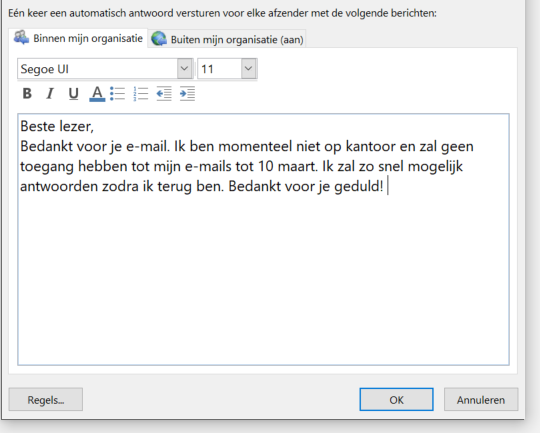
6. Als je wilt, kun je ook een bericht invoeren voor mensen buiten de organisatie in het vak “Buiten mijn organisatie”.
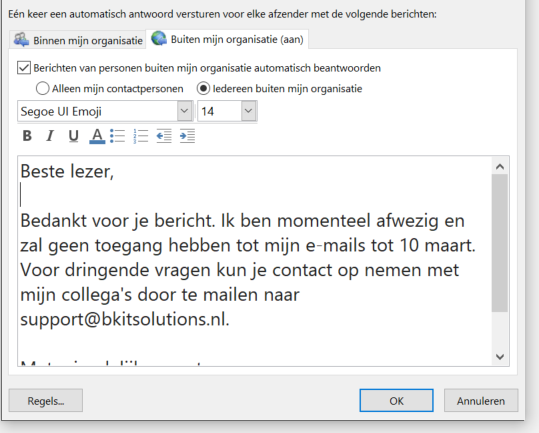
7. Klik op de knop “OK” om je wijzigingen op te slaan.
Je Out of Office-assistent is nu ingeschakeld en zal automatisch reageren op binnenkomende e-mails terwijl je weg bent. Vergeet niet om de functie uit te schakelen wanneer je terug bent.